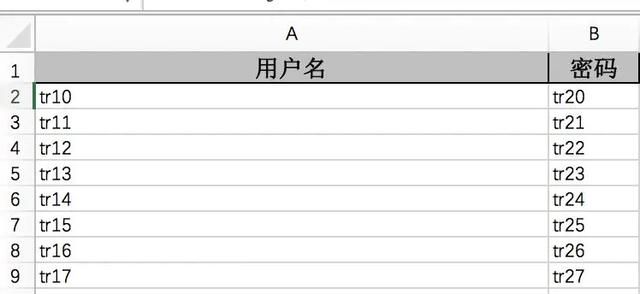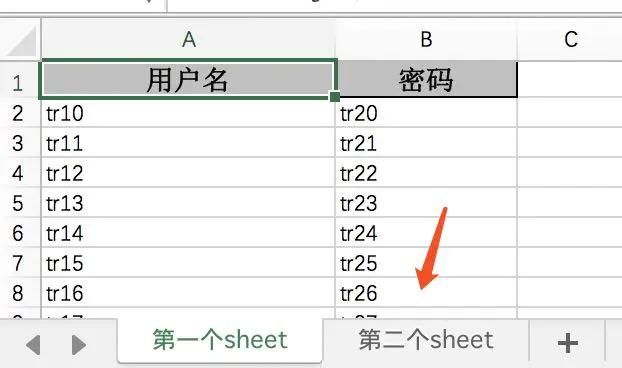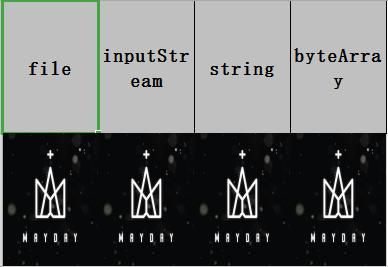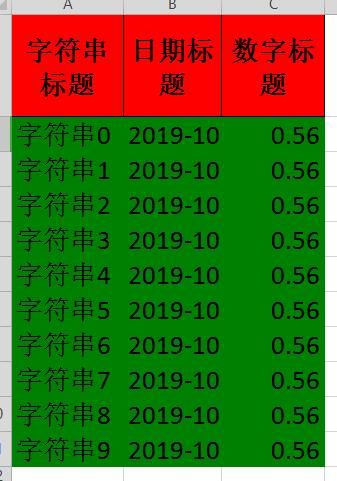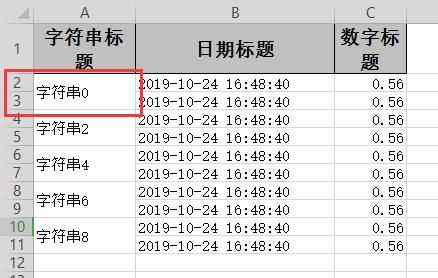真香!Java 导出 Excel 表格竟变得如此简单优雅
技术选型
能够实现「导入/导出 Excel」的第三方常用类库有 Apache poi、Java Excel(JXL)和阿里巴巴开源的 Easyexcel 等。这么多类库该怎么选呢?在这里小编给大家推荐阿里巴巴开源的「Easyexcel」。
-
性能对比
poi 和 jxl 对内存的消耗很大,在处理大批量的数据时,容易造成内存溢出。比如处理一个 3M 的 Excel,poi 和 jxl 可能需要上百兆的内存,但 easyexcel 可能只需要几百或几千 KB(内存消耗对比有些夸张)。在性能这一块,Excel 完全是低于 poi 和 jxl。 -
学习复杂度对比
我最开始使用的是 poi。在学习它的时候,理解起来不难,就是操作的时候太特么的难了。因为 poi 需要自己处理数据,还有复杂的表格样式,就光是处理数据这一款就很头疼了。等你写好所有的代码,没有几百行,你是实现不了的。反观 easyexcel。它能自己处理数据,表格格式也简单,即使是小白也很容易上手。在学习成本远低于poi。
EasyExcel
EasyExcel是一个基于Java的简单、省内存的读写Excel的开源项目。在尽可能节约内存的情况下支持读写百M的Excel。 64M内存1分钟内读取75M(46W行25列)的Excel,当然还有急速模式能更快,但是内存占用会在100M多一点
添加依赖
com.alibaba
easyexcel
1.1.2-beat1
基础用法
只需要在 Controller 层返回 List 并增加 @ResponseExcel注解即可
@Documented
@Target(ElementType.METHOD)
@Retention(RetentionPolicy.RUNTIME)
public @interface ResponseExcel {
String name() default "";
ExcelTypeEnum suffix() default ExcelTypeEnum.XLSX;
String password() default "";
String[] sheet() default {};
boolean inMemory() default false;
String template() default "";
String[] include() default {};
String[] exclude() default {};
Class[] writeHandler() default {};
Class[] converter() default {};
}- 返回单 sheet, 全部字段导出
@ResponseExcel(name = "lengleng", sheet = "demoList")
@GetMapping("/e1")
public List e1() {
List dataList = new ArrayList<>();
for (int i = 0; i < 100; i++) {
DemoData data = new DemoData();
data.setUsername("tr1" + i);
data.setPassword("tr2" + i);
dataList.add(data);
}
return dataList;
}
// 实体对象
@Data
public class DemoData {
private String username;
private String password;
}
- 自定义字段属性
@Data
public class DemoData {
@ColumnWidth(50) // 定义宽度
@ExcelProperty("用户名") // 定义列名称
@ContentStyle(fillPatternType = FillPatternType.SOLID_FOREGROUND, fillForegroundColor = 40)
private String username;
@ExcelProperty("密码")
private String password;
}
- 忽略部分字段
@Data
public class DemoData {
@ColumnWidth(50) // 定义宽度
@ExcelProperty("用户名") // 定义列名称
@ContentStyle(fillPatternType = FillPatternType.SOLID_FOREGROUND, fillForegroundColor = 40)
private String username;
@ExcelProperty("密码")
private String password;
导出多sheet
@ResponseExcel(name = "lengleng", sheet = {"第一个sheet","第二个sheet"})
@GetMapping("/e1")
public List> e1() {
List> lists = new ArrayList<>();
lists.add(list());
lists.add(list());
return lists;
}
设置导出加密码
@ResponseExcel(name = "lengleng", sheet = "sheetName",password = "lengleng")
@GetMapping("/e1")
public List> e1() {
List> lists = new ArrayList<>();
lists.add(list());
lists.add(list());
return lists;
}
进阶用法
模板导出
@ResponseExcel(name = "模板测试excel", sheet = "sheetName",template = "example.xlsx")
@GetMapping("/e1")
public List e1() {
return list();
}
读取技巧
Excel读取多页
-
以上都是最基础的单页读写,在我们调用sheet()方法时,实际上都是默认第1页,那么如何读取多页?
/**
* 读多个或者全部sheet,这里注意一个sheet不能读取多次,多次读取需要重新读取文件
*
* 1. 创建excel对应的实体对象 参照{@link DemoData}
*
* 2. 由于默认异步读取excel,所以需要创建excel一行一行的回调监听器,参照{@link DemoDataListener}
*
* 3. 直接读即可
*/
@Test
public void repeatedRead() {
String fileName = TestFileUtil.getPath() + "demo" + File.separator + "demo.xlsx";
// 读取全部sheet
// 这里需要注意 DemoDataListener的doAfterAllAnalysed 会在每个sheet读取完毕后调用一次。然后所有sheet都会往同一个DemoDataListener里面写
EasyExcel.read(fileName, DemoData.class, new DemoDataListener()).doReadAll();
// 读取部分sheet
fileName = TestFileUtil.getPath() + "demo" + File.separator + "demo.xlsx";
ExcelReader excelReader = EasyExcel.read(fileName).build();
// 这里为了简单 所以注册了 同样的head 和Listener 自己使用功能必须不同的Listener
ReadSheet readSheet1 =
EasyExcel.readSheet(0).head(DemoData.class).registerReadListener(new DemoDataListener()).build();
ReadSheet readSheet2 =
EasyExcel.readSheet(1).head(DemoData.class).registerReadListener(new DemoDataListener()).build();
// 这里注意 一定要把sheet1 sheet2 一起传进去,不然有个问题就是03版的excel 会读取多次,浪费性能
excelReader.read(readSheet1, readSheet2);
// 这里千万别忘记关闭,读的时候会创建临时文件,到时磁盘会崩的
excelReader.finish();
}
-
可以看到doReadAll方法可以读取所有sheet页面
-
若要读取单独的页面,用第二种方式readSheet(index),index为页面位置,从0开始计数
自定义字段转换
-
在读取写入的时候,我们可能会有这样的需求:比如日期格式转换,字符串添加固定前缀后缀等等,此时我们可以进行自定义编写
@Data
public class ConverterData {
/**
* 我自定义 转换器,不管数据库传过来什么 。我给他加上“自定义:”
*/
@ExcelProperty(converter = CustomStringStringConverter.class)
private String string;
/**
* 这里用string 去接日期才能格式化。我想接收年月日格式
*/
@DateTimeFormat("yyyy年MM月dd日HH时mm分ss秒")
private String date;
/**
* 我想接收百分比的数字
*/
@NumberFormat("#.##%")
private String doubleData;
}-
如上面的CustomStringStringConverter类为自定义转换器,可以对字符串进行一定修改,而日期数字的格式化,它已经有提供注解了DateTimeFormat和NumberFormat
-
转换器如下,实现Converter接口后即可使用supportExcelTypeKey这是判断单元格类型,convertToJavaData这是读取转换,convertToExcelData这是写入转换
import com.alibaba.excel.converters.Converter;
import com.alibaba.excel.enums.CellDataTypeEnum;
import com.alibaba.excel.metadata.CellData;
import com.alibaba.excel.metadata.GlobalConfiguration;
import com.alibaba.excel.metadata.property.ExcelContentProperty;
public class CustomStringStringConverter implements Converter {
@Override
public Class supportJavaTypeKey() {
return String.class;
}
@Override
public CellDataTypeEnum supportExcelTypeKey() {
return CellDataTypeEnum.STRING;
}
/**
* 这里读的时候会调用
*/
@Override
public String convertToJavaData(CellData cellData, ExcelContentProperty contentProperty,
GlobalConfiguration globalConfiguration) {
return "自定义:" + cellData.getStringValue();
}
/**
* 这里是写的时候会调用 不用管
*/
@Override
public CellData convertToExcelData(String value, ExcelContentProperty contentProperty,
GlobalConfiguration globalConfiguration) {
return new CellData(value);
}
} -
这里解析结果截取部分如下,原数据是字符串0 2020/1/1 1:01 1
-
解析到一条数据:{"date":"2020年01月01日01时01分01秒","doubleData":"100%","string":"自定义:字符串0"}
指定表头行数EasyExcel.read(fileName, DemoData.class, new DemoDataListener()).sheet()
// 这里可以设置1,因为头就是一行。如果多行头,可以设置其他值。不传入也可以,因为默认会根据DemoData 来解析,他没有指定头,也就是默认1行
.headRowNumber(1).doRead();
读取表头数据
-
只要在实现了AnalysisEventListener接口的监听器中,重写invokeHeadMap方法即可
/**
* 这里会一行行的返回头
*
* @param headMap
* @param context
*/
@Override
public void invokeHeadMap(Map headMap, AnalysisContext context) {
LOGGER.info("解析到一条头数据:{}", JSON.toJSONString(headMap));
}
转换异常处理
-
只要在实现了AnalysisEventListener接口的监听器中,重写onException方法即可
@Override
public void onException(Exception exception, AnalysisContext context) {
LOGGER.error("解析失败,但是继续解析下一行:{}", exception.getMessage());
if (exception instanceof ExcelDataConvertException) {
ExcelDataConvertException excelDataConvertException = (ExcelDataConvertException)exception;
LOGGER.error("第{}行,第{}列解析异常", excelDataConvertException.getRowIndex(),
excelDataConvertException.getColumnIndex());
}
}
读取单元格参数和类型
-
将类属性用CellData封装起来
@Data
public class CellDataReadDemoData {
private CellData string;
// 这里注意 虽然是日期 但是 类型 存储的是number 因为excel 存储的就是number
private CellData date;
private CellData doubleData;
// 这里并不一定能完美的获取 有些公式是依赖性的 可能会读不到 这个问题后续会修复
private CellData formulaValue;
} -
这样读取到的数据如下,会包含单元格数据类型
解析到一条数据:{"date":{"data":1577811661000,"dataFormat":22,"dataFormatString":"m/d/yy h:mm","formula":false,"numberValue":43831.0423726852,"type":"NUMBER"},"doubleData":{"data":1.0,"formula":false,"numberValue":1,"type":"NUMBER"},"formulaValue":{"data":"字符串01","formula":true,"formulaValue":"_xlfn.CONCAT(A2,C2)","stringValue":"字符串01","type":"STRING"},"string":{"data":"字符串0","dataFormat":0,"dataFormatString":"General","formula":false,"stringValue":"字符串0","type":"STRING"}}
同步返回
-
不推荐使用,但如果特定情况一定要用,可以如下,主要为doReadSync方法,直接返回List
/**
* 同步的返回,不推荐使用,如果数据量大会把数据放到内存里面
*/
@Test
public void synchronousRead() {
String fileName = TestFileUtil.getPath() + "demo" + File.separator + "demo.xlsx";
// 这里 需要指定读用哪个class去读,然后读取第一个sheet 同步读取会自动finish
List
无对象的读
-
顾名思义,不创建实体对象来读取Excel数据,那么我们就用Map接收,但这种对日期不友好,对于简单字段的读取可以使用
-
其它都一样,监听器的继承中泛型参数变为Map即可
public class NoModleDataListener extends AnalysisEventListener> {
...
} -
结果截取如下
解析到一条数据:{0:"字符串0",1:"2020-01-01 01:01:01",2:"1"}
写入技巧
排除特定字段和只写入特定字段
-
使用excludeColumnFiledNames来排除特定字段写入,用includeColumnFiledNames表示只写入特定字段
/**
* 根据参数只导出指定列
*
* 1. 创建excel对应的实体对象 参照{@link DemoData}
*
* 2. 根据自己或者排除自己需要的列
*
* 3. 直接写即可
*/
@Test
public void excludeOrIncludeWrite() {
String fileName = TestFileUtil.getPath() + "excludeOrIncludeWrite" + System.currentTimeMillis() + ".xlsx";
// 根据用户传入字段 假设我们要忽略 date
Set excludeColumnFiledNames = new HashSet();
excludeColumnFiledNames.add("date");
// 这里 需要指定写用哪个class去读,然后写到第一个sheet,名字为模板 然后文件流会自动关闭
EasyExcel.write(fileName, DemoData.class).excludeColumnFiledNames(excludeColumnFiledNames).sheet("模板")
.doWrite(data());
fileName = TestFileUtil.getPath() + "excludeOrIncludeWrite" + System.currentTimeMillis() + ".xlsx";
// 根据用户传入字段 假设我们只要导出 date
Set includeColumnFiledNames = new HashSet();
includeColumnFiledNames.add("date");
// 这里 需要指定写用哪个class去读,然后写到第一个sheet,名字为模板 然后文件流会自动关闭
EasyExcel.write(fileName, DemoData.class).includeColumnFiledNames(includeColumnFiledNames).sheet("模板")
.doWrite(data());
}
指定写入列
-
写入列的顺序可以进行指定,在实体类注解上指定index,从小到大,从左到右排列
@Data
public class IndexData {
@ExcelProperty(value = "字符串标题", index = 0)
private String string;
@ExcelProperty(value = "日期标题", index = 1)
private Date date;
/**
* 这里设置3 会导致第二列空的
*/
@ExcelProperty(value = "数字标题", index = 3)
private Double doubleData;
}
复杂头写入
-
如下图这种复杂头
-
我们可以通过修改实体类注解实现
@Data
public class ComplexHeadData {
@ExcelProperty({"主标题", "字符串标题"})
private String string;
@ExcelProperty({"主标题", "日期标题"})
private Date date;
@ExcelProperty({"主标题", "数字标题"})
private Double doubleData;
}
重复多次写入
-
分为三种:1. 重复写入同一个sheet;2. 同一个对象写入不同sheet;3. 不同的对象写入不同的sheet
/**
* 重复多次写入
*
* 1. 创建excel对应的实体对象 参照{@link ComplexHeadData}
*
* 2. 使用{@link ExcelProperty}注解指定复杂的头
*
* 3. 直接调用二次写入即可
*/
@Test
public void repeatedWrite() {
// 方法1 如果写到同一个sheet
String fileName = TestFileUtil.getPath() + "repeatedWrite" + System.currentTimeMillis() + ".xlsx";
// 这里 需要指定写用哪个class去读
ExcelWriter excelWriter = EasyExcel.write(fileName, DemoData.class).build();
// 这里注意 如果同一个sheet只要创建一次
WriteSheet writeSheet = EasyExcel.writerSheet("模板").build();
// 去调用写入,这里我调用了五次,实际使用时根据数据库分页的总的页数来
for (int i = 0; i < 5; i++) {
// 分页去数据库查询数据 这里可以去数据库查询每一页的数据
List data = data();
writeSheet.setSheetName("模板");
excelWriter.write(data, writeSheet);
}
/// 千万别忘记finish 会帮忙关闭流
excelWriter.finish();
// 方法2 如果写到不同的sheet 同一个对象
fileName = TestFileUtil.getPath() + "repeatedWrite" + System.currentTimeMillis() + ".xlsx";
// 这里 指定文件
excelWriter = EasyExcel.write(fileName, DemoData.class).build();
// 去调用写入,这里我调用了五次,实际使用时根据数据库分页的总的页数来。这里最终会写到5个sheet里面
for (int i = 0; i < 5; i++) {
// 每次都要创建writeSheet 这里注意必须指定sheetNo
writeSheet = EasyExcel.writerSheet(i, "模板"+i).build();
// 分页去数据库查询数据 这里可以去数据库查询每一页的数据
List data = data();
excelWriter.write(data, writeSheet);
}
/// 千万别忘记finish 会帮忙关闭流
excelWriter.finish();
// 方法3 如果写到不同的sheet 不同的对象
fileName = TestFileUtil.getPath() + "repeatedWrite" + System.currentTimeMillis() + ".xlsx";
// 这里 指定文件
excelWriter = EasyExcel.write(fileName).build();
// 去调用写入,这里我调用了五次,实际使用时根据数据库分页的总的页数来。这里最终会写到5个sheet里面
for (int i = 0; i < 5; i++) {
// 每次都要创建writeSheet 这里注意必须指定sheetNo。这里注意DemoData.class 可以每次都变,我这里为了方便 所以用的同一个class 实际上可以一直变
writeSheet = EasyExcel.writerSheet(i, "模板"+i).head(DemoData.class).build();
// 分页去数据库查询数据 这里可以去数据库查询每一页的数据
List data = data();
excelWriter.write(data, writeSheet);
}
/// 千万别忘记finish 会帮忙关闭流
excelWriter.finish();
}
图片导出
-
对图片的导出,可能会有这样的需求,它提供了四种数据类型的导出,还是很丰富的
@Test
public void imageWrite() throws Exception {
String fileName = TestFileUtil.getPath() + "imageWrite" + System.currentTimeMillis() + ".xlsx";
// 如果使用流 记得关闭
InputStream inputStream = null;
try {
List list = new ArrayList();
ImageData imageData = new ImageData();
list.add(imageData);
String imagePath = TestFileUtil.getPath() + "converter" + File.separator + "img.jpg";
// 放入四种类型的图片 实际使用只要选一种即可
imageData.setByteArray(FileUtils.readFileToByteArray(new File(imagePath)));
imageData.setFile(new File(imagePath));
imageData.setString(imagePath);
inputStream = FileUtils.openInputStream(new File(imagePath));
imageData.setInputStream(inputStream);
EasyExcel.write(fileName, ImageData.class).sheet().doWrite(list);
} finally {
if (inputStream != null) {
inputStream.close();
}
}
} -
图片类为
@Data
@ContentRowHeight(100)
@ColumnWidth(100 / 8)
public class ImageData {
private File file;
private InputStream inputStream;
/**
* 如果string类型 必须指定转换器,string默认转换成string
*/
@ExcelProperty(converter = StringImageConverter.class)
private String string;
private byte[] byteArray;
}导出结果:两行四列,每列都对应一张图片,四种导出类型均可
-
其中StringImageConverter自定义转换器为
public class StringImageConverter implements Converter {
@Override
public Class supportJavaTypeKey() {
return String.class;
}
@Override
public CellDataTypeEnum supportExcelTypeKey() {
return CellDataTypeEnum.IMAGE;
}
@Override
public String convertToJavaData(CellData cellData, ExcelContentProperty contentProperty,
GlobalConfiguration globalConfiguration) {
throw new UnsupportedOperationException("Cannot convert images to string");
}
@Override
public CellData convertToExcelData(String value, ExcelContentProperty contentProperty,
GlobalConfiguration globalConfiguration) throws IOException {
return new CellData(FileUtils.readFileToByteArray(new File(value)));
}
}
字段宽高设置
-
设置实体类注解属性即可
@Data
@ContentRowHeight(10)
@HeadRowHeight(20)
@ColumnWidth(25)
public class WidthAndHeightData {
@ExcelProperty("字符串标题")
private String string;
@ExcelProperty("日期标题")
private Date date;
/**
* 宽度为50
*/
@ColumnWidth(50)
@ExcelProperty("数字标题")
private Double doubleData;
}
自定义样式
-
实现会比较复杂,需要做头策略,内容策略,字体大小等
@Test
public void styleWrite() {
String fileName = TestFileUtil.getPath() + "styleWrite" + System.currentTimeMillis() + ".xlsx";
// 头的策略
WriteCellStyle headWriteCellStyle = new WriteCellStyle();
// 背景设置为红色
headWriteCellStyle.setFillForegroundColor(IndexedColors.RED.getIndex());
WriteFont headWriteFont = new WriteFont();
headWriteFont.setFontHeightInPoints((short)20);
headWriteCellStyle.setWriteFont(headWriteFont);
// 内容的策略
WriteCellStyle contentWriteCellStyle = new WriteCellStyle();
// 这里需要指定 FillPatternType 为FillPatternType.SOLID_FOREGROUND 不然无法显示背景颜色.头默认了 FillPatternType所以可以不指定
contentWriteCellStyle.setFillPatternType(FillPatternType.SOLID_FOREGROUND);
// 背景绿色
contentWriteCellStyle.setFillForegroundColor(IndexedColors.GREEN.getIndex());
WriteFont contentWriteFont = new WriteFont();
// 字体大小
contentWriteFont.setFontHeightInPoints((short)20);
contentWriteCellStyle.setWriteFont(contentWriteFont);
// 这个策略是 头是头的样式 内容是内容的样式 其他的策略可以自己实现
HorizontalCellStyleStrategy horizontalCellStyleStrategy =
new HorizontalCellStyleStrategy(headWriteCellStyle, contentWriteCellStyle);
// 这里 需要指定写用哪个class去读,然后写到第一个sheet,名字为模板 然后文件流会自动关闭
EasyExcel.write(fileName, DemoData.class).registerWriteHandler(horizontalCellStyleStrategy).sheet("模板")
.doWrite(data());
}-
效果如下
单元格合并
@Test
public void mergeWrite() {
String fileName = TestFileUtil.getPath() + "mergeWrite" + System.currentTimeMillis() + ".xlsx";
// 每隔2行会合并。当然其他合并策略也可以自己写
LoopMergeStrategy loopMergeStrategy = new LoopMergeStrategy(2, 0);
// 这里 需要指定写用哪个class去读,然后写到第一个sheet,名字为模板 然后文件流会自动关闭
EasyExcel.write(fileName, DemoData.class).registerWriteHandler(loopMergeStrategy).sheet("模板").doWrite(data());
}-
效果如下,第一列单元格数据,2,3两行合并
自动列宽
-
根据作者描述,POI对中文的自动列宽适配不友好,easyexcel对数字也不能准确适配列宽,他提供的适配策略可以用,但不能精确适配,可以自己重写
-
想用就注册处理器LongestMatchColumnWidthStyleStrategy
@Test
public void longestMatchColumnWidthWrite() {
String fileName =
TestFileUtil.getPath() + "longestMatchColumnWidthWrite" + System.currentTimeMillis() + ".xlsx";
// 这里 需要指定写用哪个class去读,然后写到第一个sheet,名字为模板 然后文件流会自动关闭
EasyExcel.write(fileName, LongestMatchColumnWidthData.class)
.registerWriteHandler(new LongestMatchColumnWidthStyleStrategy()).sheet("模板").doWrite(dataLong());
}
下拉,超链接
-
下拉,超链接等功能需要自定义实现
@Test
public void customHandlerWrite() {
String fileName = TestFileUtil.getPath() + "customHandlerWrite" + System.currentTimeMillis() + ".xlsx";
// 这里 需要指定写用哪个class去读,然后写到第一个sheet,名字为模板 然后文件流会自动关闭
EasyExcel.write(fileName, DemoData.class).registerWriteHandler(new CustomSheetWriteHandler())
.registerWriteHandler(new CustomCellWriteHandler()).sheet("模板").doWrite(data());
}-
其中主要为处理器CustomCellWriteHandler类,其实现CellWriteHandler接口,我们在后处理方法afterCellDispose做处理
public class CustomCellWriteHandler implements CellWriteHandler {
private static final Logger LOGGER = LoggerFactory.getLogger(CustomCellWriteHandler.class);
@Override
public void beforeCellCreate(WriteSheetHolder writeSheetHolder, WriteTableHolder writeTableHolder, Row row,
Head head, Integer columnIndex, Integer relativeRowIndex, Boolean isHead) {
}
@Override
public void afterCellCreate(WriteSheetHolder writeSheetHolder, WriteTableHolder writeTableHolder, Cell cell,
Head head, Integer relativeRowIndex, Boolean isHead) {
}
@Override
public void afterCellDispose(WriteSheetHolder writeSheetHolder, WriteTableHolder writeTableHolder,
List cellDataList, Cell cell, Head head, Integer relativeRowIndex, Boolean isHead) {
// 这里可以对cell进行任何操作
LOGGER.info("第{}行,第{}列写入完成。", cell.getRowIndex(), cell.getColumnIndex());
if (isHead && cell.getColumnIndex() == 0) {
CreationHelper createHelper = writeSheetHolder.getSheet().getWorkbook().getCreationHelper();
Hyperlink hyperlink = createHelper.createHyperlink(HyperlinkType.URL);
hyperlink.setAddress("https://github.com/alibaba/easyexcel");
cell.setHyperlink(hyperlink);
}
}
}
不创建对象的写
-
在设置write的时候不设置对象类,在head里添加List > 的对象头
@Test
public void noModleWrite() {
// 写法1
String fileName = TestFileUtil.getPath() + "noModleWrite" + System.currentTimeMillis() + ".xlsx";
// 这里 需要指定写用哪个class去读,然后写到第一个sheet,名字为模板 然后文件流会自动关闭
EasyExcel.write(fileName).head(head()).sheet("模板").doWrite(dataList());
}
private List> head() {
List> list = new ArrayList>();
List head0 = new ArrayList();
head0.add("字符串" + System.currentTimeMillis());
List head1 = new ArrayList();
head1.add("数字" + System.currentTimeMillis());
List head2 = new ArrayList();
head2.add("日期" + System.currentTimeMillis());
list.add(head0);
list.add(head1);
list.add(head2);
return list;
}
总结
-
不知不觉列出了这么多easyexcel的使用技巧和方式,这里应该囊括了大部分我们工作中常用到的excel读写技巧,欢迎收藏查阅